Koristite Slido za Vladino pitanje & A na sastanku
 Želite li poslati povratne informacije?
Želite li poslati povratne informacije? 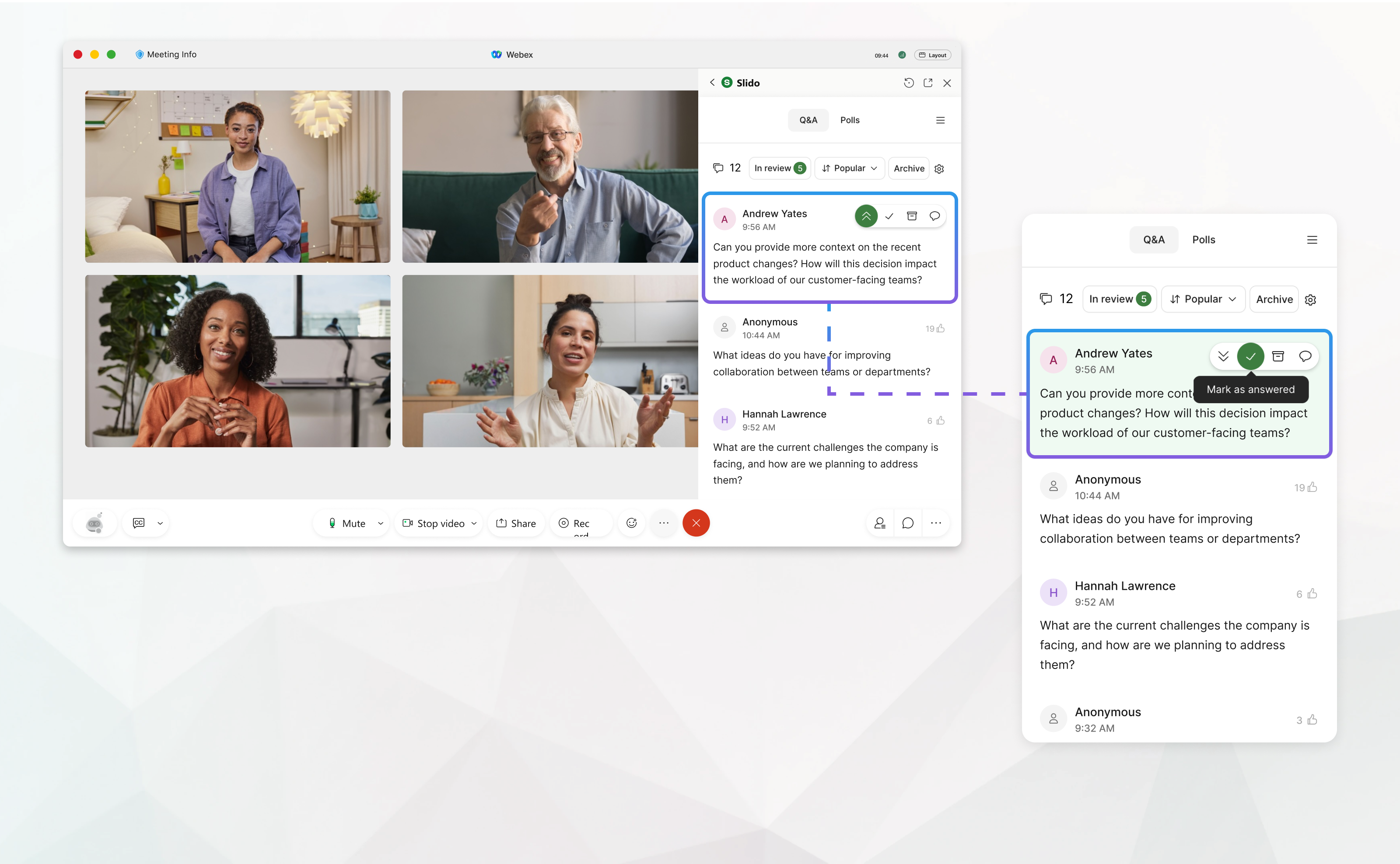
Započni pitanje & Sjednica na sastanku
Kao domaćin ili suvoditelj u Webexu za vladu, koristite Slido za vladu kako biste prikupili pitanja od svoje publike. Vaši sudionici mogu slati pitanja uživo anonimno ili sa svojim imenima i glasati za pitanja drugih.
| 1 |
Tijekom sastanka otvorite Slido za Vladu na jedan od sljedećih načina:
|
| 2 |
Kliknite Omogući za otvaranje Q-a & A za sudionike sastanka ili kliknite Otkaži za prilagodbu Q & Postavke i prvo se pripremite Slido za vladine izbore.
Pomoću Slido, sudionici mogu:
|
Upravljanje Slido za Government Q & A
Odobrite i odbacite pitanja
Pitanja publike možete pregledati prije nego što postanu vidljiva svim sudionicima sastanka. Moderiranje je uključeno prema zadanim postavkama.
- Tijekom sastanka, u panelu Slido, za vaše pitanje & A, kliknite U pregledu da biste vidjeli popis pitanja za pregled.
- Zadržite pokazivač miša iznad pitanja i odaberite odobriti, odbacitiili poslati odgovor autoru.
Odgovori na pitanja u statusu U pregledu vidljivi su samo autoru pitanja. Odgovori na pitanja uživo vidljivi su svima.
Bez moderiranja, sva pitanja se pojavljuju uživo nakon slanja. Možete promijeniti Q & Postavke, kliknite Q & Postavke  > isključi Moderiranje.
> isključi Moderiranje.
Sortiraj aktivna pitanja
Prema zadanim postavkama, Q & A je sortirano prema broju glasova, ali možete prebaciti na kronološki redoslijed.
- Tijekom sastanka, u panelu Slido, za vaše pitanje & A, kliknite Popularno
- Odaberite Najnovije za promjenu filtra sortiranja.
Označi, označi kao odgovoreno i arhiviraj pitanja
Funkciju isticanja možete koristiti za pitanje o kojem se raspravlja kako biste sudionike informirali i angažirali. Prije nego što prijeđete na sljedeće pitanje, možete označiti pitanje kao odgovoreno ili ga arhivirati. Ako slučajno označite pitanje kao odgovoreno ili ga arhivirate, možete ga vratiti iz Arhiva.
Tijekom sastanka, u panelu Slido, za vaše pitanje & A, zadržite pokazivač miša iznad pitanja i odaberite:
- Istaknuto:
- označi kao odgovoreno,
- arhiva ili
- pošalji privatni odgovor autoru.
Vrati iz arhive
Odgovorena, odbačena ili izbrisana pitanja pohranjuju se u Arhivi. Možete ih vratiti u prethodno stanje.
- Tijekom sastanka, u panelu Slido za vaš Q & A, kliknite Arhiviraj.
- Zadržite pokazivač iznad pitanja za vraćanje i odabir

- Kada se od vas zatraži potvrda, kliknite Vrati.
Omogući ili onemogući Q & A
| 1 |
Tijekom sastanka, u panelu Slido za vaš Q & A, kliknite Q & Postavke |
| 2 |
Uključi/isključi Q & Omogućeno: Dopusti sudionicima slanje pitanja uključeno ili isključeno. |
Izvoz Q & A
| 1 |
Tijekom sastanka otvorite izbornik u bočnoj traci > . |
| 2 |
Kliknite Audience Q & da biste ih preuzeli na svoj uređaj. |
Iskustvo sudionika
Kada Q & Ako je omogućeno, sudionici mogu postavljati pitanja i glasati za pitanja drugih.
- Za slanje pitanja, sudionici jednostavno unesu svoje pitanje u tekstualno polje i kliknu Pošalji.
- Sudionici mogu vidjeti i svoja aktivna i neriješena pitanja na kartici Moja pitanja.
Ako je pitanje u stanju U pregledu, autor će pokraj njega vidjeti napomenu Čeka se pregled.
- Također mogu glasati za pitanja drugih klikom na
 .
.

 >
> 
